И для баз данных есть свои IDE.
Особенности PL/SQL Developer
Среда разработки PL/SQL Developer — проприетарная программа от нидерландской компании Allround Automations. «Проприетарная» значит, что для использования IDE надо приобрести лицензию. Версия для личного использования обойдётся в 243 доллара, а за 4000 долларов можно купить корпоративные лицензии сразу для 100 пользователей.
Если вы никогда не работали с PL/SQL Developer и не знаете, подойдёт ли вам эта IDE, то можно скачать бесплатную пробную версию. Она открывает доступ ко всем возможностям среды разработки на 30 дней.
PL/SQL Developer работает только с СУБД от Oracle. IDE специально разработали для языка программирования PL/SQL, который расширяет возможности классического SQL. Например, с ним появляется поддержка переменных, функций и логических блоков. У нас есть статья, в которой мы подробно рассказали про особенности этого языка запросов.
Ещё одна важная особенность — PL/SQL Developer работает только с Windows. Если планируете работать на macOS или Linux, то лучше обратить внимание на другие решения.
Преимущества и недостатки
У PL/SQL Developer, как и у любого другого инструмента, есть свои плюсы и минусы. Их важно учитывать при выборе среды разработки для работы с базами данных. Иначе потом может оказаться, что IDE не соответствует требованиям проекта и каждый её запуск становится мучением.
Преимущества
- Мощный редактор кода. PL/SQL Developer поддерживает все функции современного редактора кода. Например, среда разработки подсвечивает синтаксис, автоматически дополняет фрагменты во время ввода и форматирует код под заданный в настройках стандарт. Это позволяет программистам полностью погружаться в работу и меньше отвлекаться.
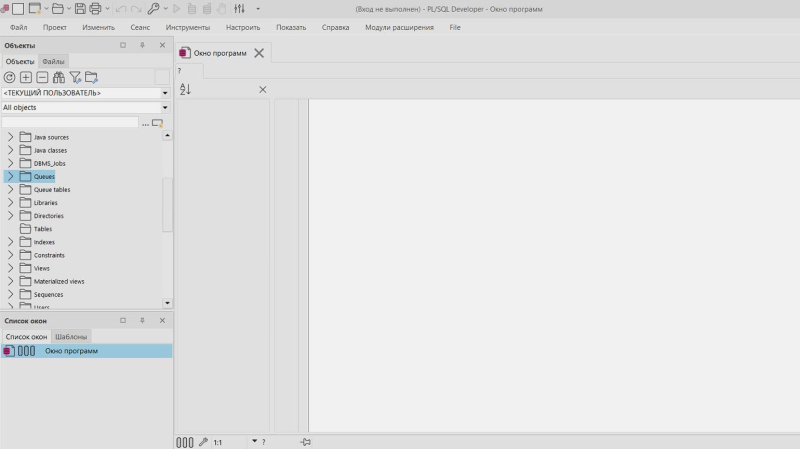
Интерфейс IDE
Скриншот: PL/SQL Developer / Skillbox Media
- Отладчик. В среде разработки есть инструменты для отладки кода. Например, можно ставить брейк-пойнты, выполнять код пошагово и следить за изменением значений переменных. Благодаря этому разработчики могут исследовать части проекта, которые работают с ошибками.
- Окно SQL. В PL/SQL Developer есть отдельное окно для выполнения SQL-запросов. Это полезно для быстрого просмотра содержимого базы данных или редактирования содержимого.
- Экспорт данных и отчёты. Предусмотрены функции для генерации отчётов и экспорта содержимого базы данных в CSV, XLSX и HTML.
- Легковесность. PL/SQL Developer можно запустить даже на Windows Vista. Другие IDE не могут похвастаться такой оптимизацией.
Недостатки
- Устаревший интерфейс. PL/SQL Developer выглядит как среда разработки из прошлого века, а некоторые инструменты спрятаны в дополнительных меню. Из-за этого нужно время, чтобы привыкнуть к ретроинтерфейсу.
- Работа с другими СУБД. PL/SQL Developer поддерживает только СУБД от Oracle, поэтому если вы работаете с другими системами, то придётся использовать несколько IDE или искать более универсальную.
- Поддержка. Разработчики PL/SQL Developer медленно добавляют новые функции. Например, если Oracle выпустит обновление для своей СУБД, то среда разработки обновится спустя несколько месяцев.
- Сторонние интеграции. PL/SQL Developer сложно встраивать в современные системы тестирования кода и развёртывания приложений. Для этого часто приходится тратить много времени.
- Дорогая лицензия. PL/SQL Developer — платный инструмент с дорогой лицензией. Поэтому его редко выбирают разработчики и компании с ограниченным бюджетом. Для сравнения, подписка на DataGrip (среда разработки от JetBrains) стоит 23 доллара в месяц. За эти деньги разработчики получают поддержку всех популярных СУБД, современный интерфейс, интеграцию с другими инструментами JetBrains и возможность работать на Windows, Linux и macOS.
Как установить PL/SQL Developer
Для работы с базой данных Oracle нужен Oracle Instant Client. Это программа, которая предоставляет интерфейс для подключения к базе данных с клиентской стороны. Без неё не получится отправлять запросы. Если Oracle Instant Client на компьютере нет, скачайте его с официального сайта.
После этого можно переходить к установке среды разработки PL/SQL. Для этого перейдите в раздел Free trial на сайте Allround Automations, чтобы скачать пробную версию. Выберите сборку, которая подходит для вашей операционной системы, и нажмите на кнопку Download.
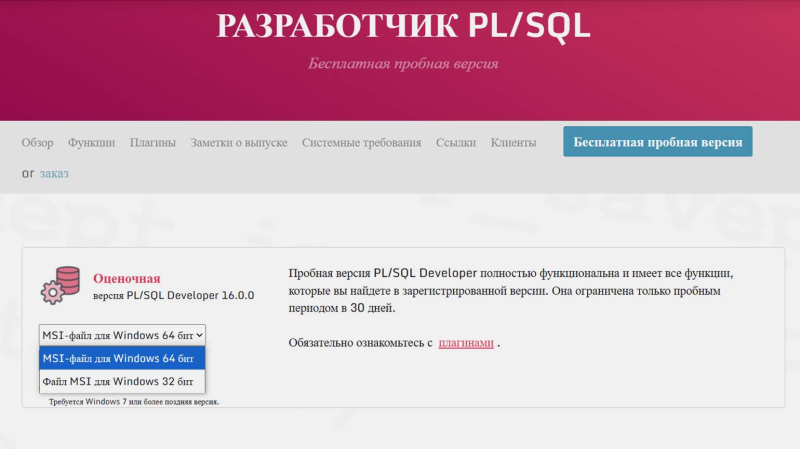
Скачивание пробной версии IDE
Скриншот: Allround Automations / Skillbox Media
Запустите скачанный установочный файл и следуйте инструкциям мастера установки.
Настройка среды разработки
Если вы установили PL/SQL Developer, то можно переходить к настройке среды разработки. Сперва надо подключить базу данных, с которой будем работать. Для этого надо запустить программу и ввести учётные данные СУБД, с которой вы будете работать.

Окно входа IDE
Скриншот: PL/SQL Developer / Skillbox Media
После этого можно переходить к настройкам. В PL/SQL Developer всё устроено так же, как и в любой другой среде разработки. Пользователи могут кастомизировать интерфейс под свои задачи или предпочтения. Все настройки находятся в разделе Параметры.
Настройки интерфейса и редактора кода
- Шрифты. Для каждого окна среды разработки можно установить свой шрифт. Например, для окна редактора кода можно выбрать моноширинный шрифт, а в таблицах базы данных оставить обычный.
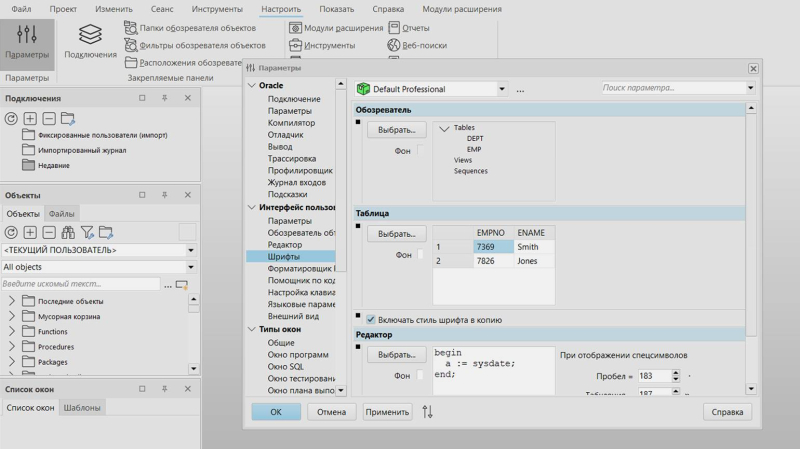
Настройка шрифтов в окне параметров среды разработки
Скриншот: PL/SQL Developer / Skillbox Media
- Горячие клавиши. В разделе Настройки клавиатуры можно посмотреть список системных горячих клавиш. С их помощью получается реже отрывать руки от клавиатуры, что ускоряет работу. При желании горячие клавиши можно переназначить на более удобные или привычные.
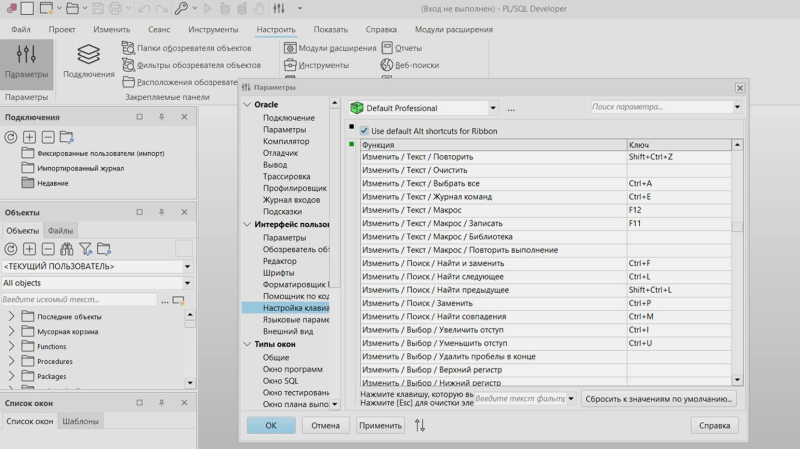
Настройка горячих клавиш в окне параметров IDE
Скриншот: PL/SQL Developer / Skillbox Media
- Редактор кода. В разделе Редактор можно настроить функцию автозамены и автоматического дополнения кода. Например, если вы начнёте вводить название существующей функции, то среда разработки автоматически завершит строчку.
- Форматирование. В PL/SQL есть встроенная функция форматирования кода, которая автоматически расставляет отступы, удаляет лишние пробелы и строки. В настройках форматирования можно указать параметры, которые среда разработки будет считать эталонными.
Настройка работы с базой данных
В разделе Настроить → Параметры → Oracle можно редактировать параметры подключения PL/SQL Developer к базе данных:
- В разделе Подключения можно выбрать путь к домашней директории Oracle Home, в которую устанавливается всё ПО Oracle. Если у вас несколько версий Oracle Instant Client, то в этом меню можно выбрать нужную.
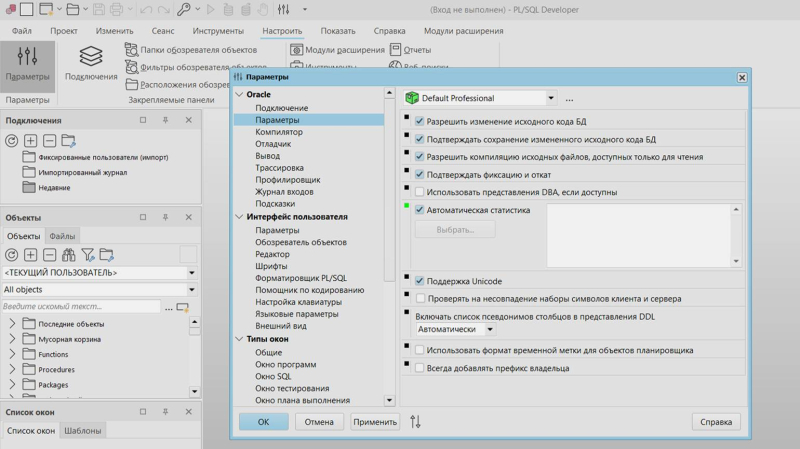
Настройка параметров работы с базой данных
Скриншот: PL/SQL Developer / Skillbox Media
- Настройки отладчика доступны в одноимённом меню. В нём можно задать параметры пошагового выполнения кода или отображения значений переменных.
- В пункте меню Профилировщик можно настроить опции для анализа производительности вашей программы.
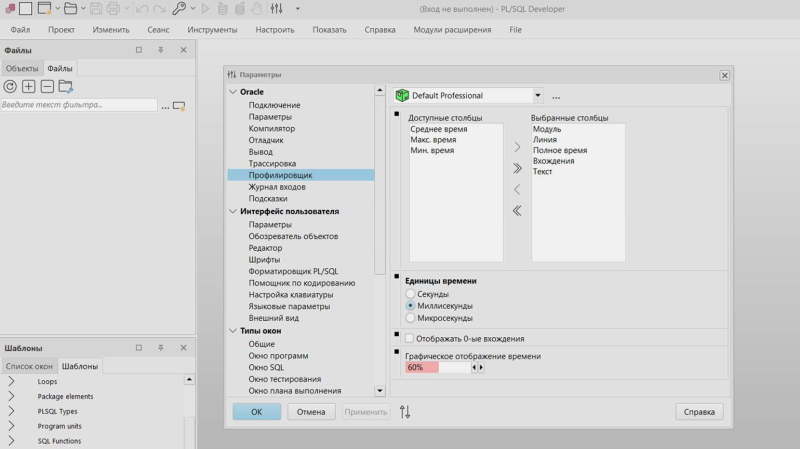
Настройка профилировщика в окне параметров среды разработки
Скриншот: PL/SQL Developer / Skillbox Media
Расширения
PL/SQL Developer поддерживает работу с расширениями — модулями, которые добавляют в среду разработки новые функции. Список доступных расширений можно посмотреть в разделе Plug-Ins на официальном сайте. Установленные расширения отображаются в разделе Настроить → Модули расширения.
Альтернативы
PL/SQL Developer — платная среда разработки, а лицензия стоит довольно дорого. Если вы редко работаете с базами данных от Oracle, то можно обратить внимание на бесплатные альтернативы:
Что запомнить
- PL/SQL Developer — это мощная среда разработки для работы с базами данных Oracle. С её помощью можно писать, тестировать и отлаживать код. Есть возможность подключиться как к локальной, так и к удалённой базе данных.
- Среда разработки платная и работает только на Windows. Это надо учитывать при выборе инструмента.
- PL/SQL Developer полностью настраиваемая IDE, поэтому в ней можно менять шрифты, темы, параметры автоматической замены и список горячих клавиш.
- Среда разработки поддерживает работу с расширениями — модулями, которые добавляют новые функции.
- Для PL/SQL Developer есть бесплатные альтернативы, например Oracle SQL Developer — официальная среда разработки от Oracle.
Брейк-пойнт — точка остановки выполнения кода, с помощью которой можно понять, что происходит в программе в этот момент.
